シーン・自動化の設定方法
- ▼シーンの設定方法(指定した操作をワンタップで実行)
- シーンの設定方法
- シーンが実行されない場合
- 設定したシーンを音声で操作する方法
- ▼自動化の設定方法(時間や他デバイスをトリガーにして自動で実行)
- 自動化の設定方法
- 自動化が実行されない場合
- 自動化の便利な使い方
シーンの設定方法
「シーン」を使えば、よく使う設定をワンタップで操作可能です。またカテゴリが異なる複数のデバイスもまとめて操作することができます。
-
①ホーム画面フッターの「スマート」をタップ。
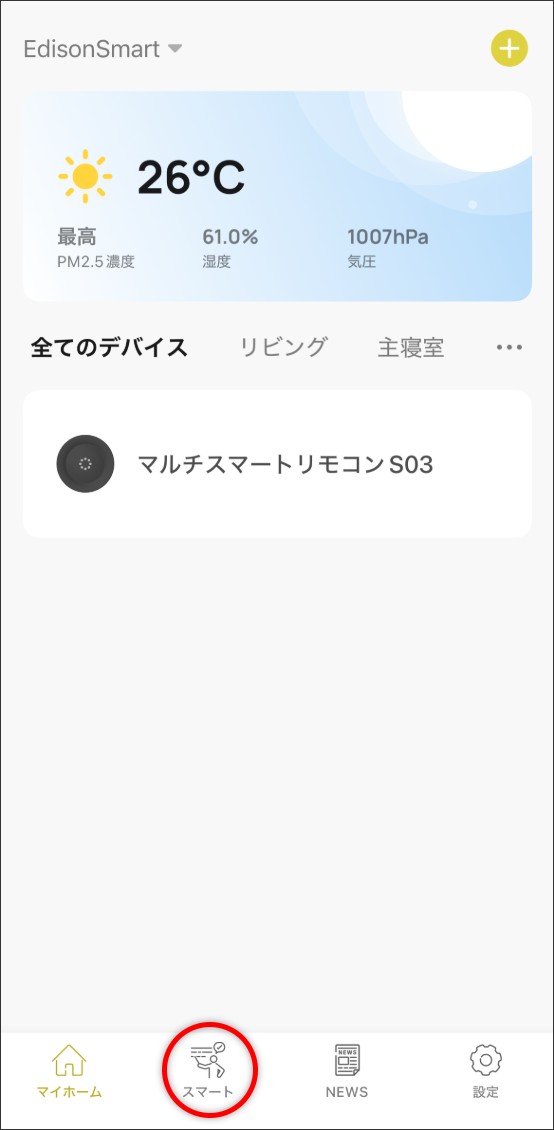
-
②「シーンを作成」または右上の「+」をタップ。
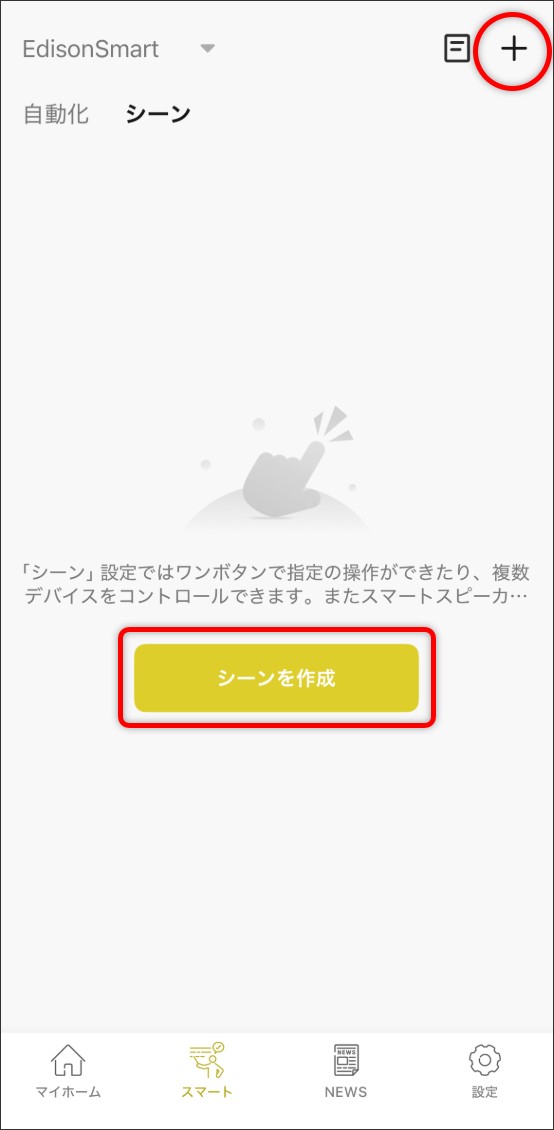
-
③「ワンクリック実行」を選択。
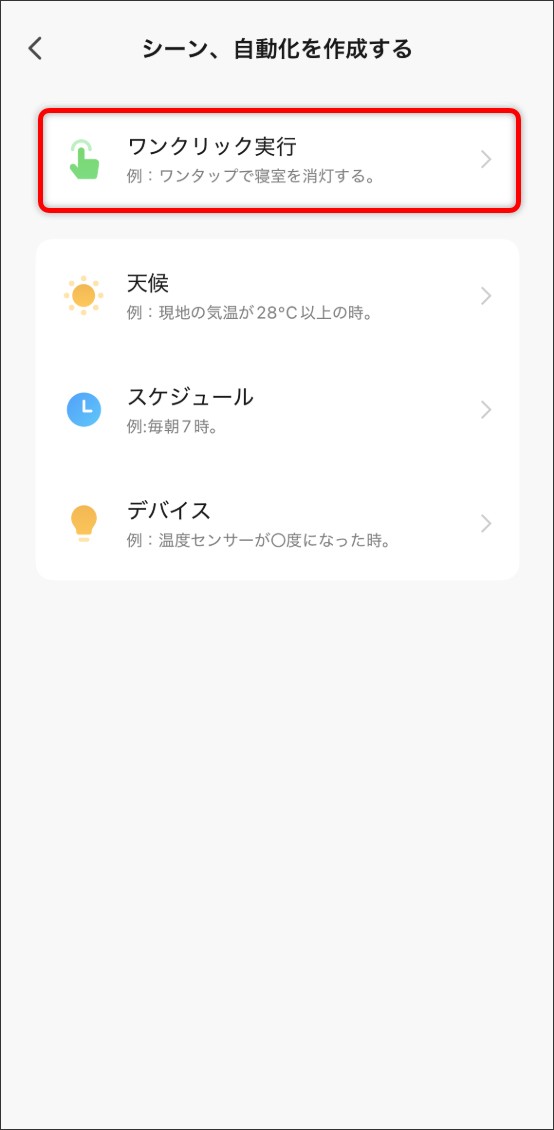
-
④アクションの「+」から「デバイスを制御する」をタップ。
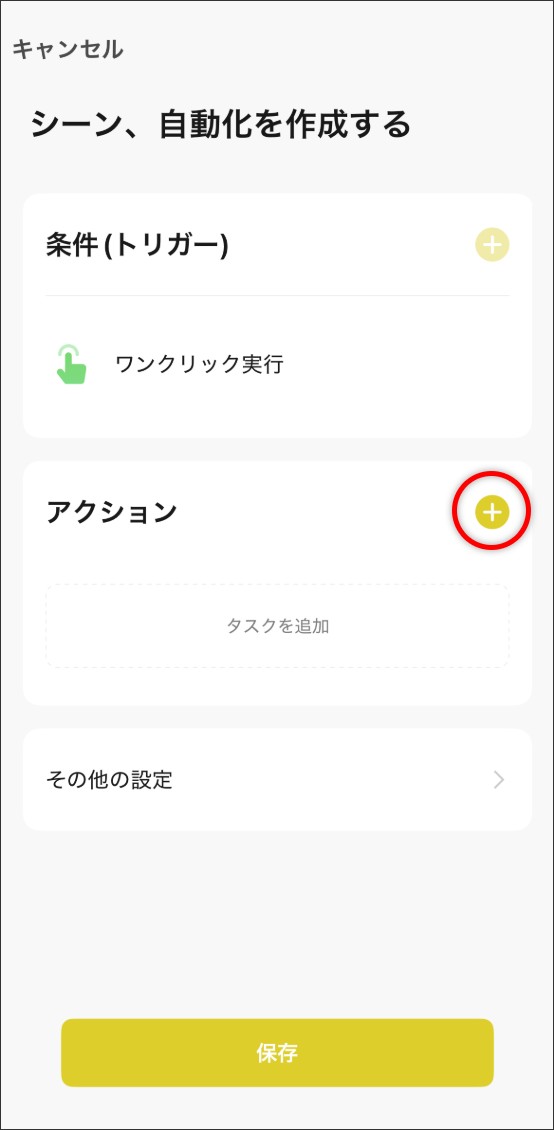
-
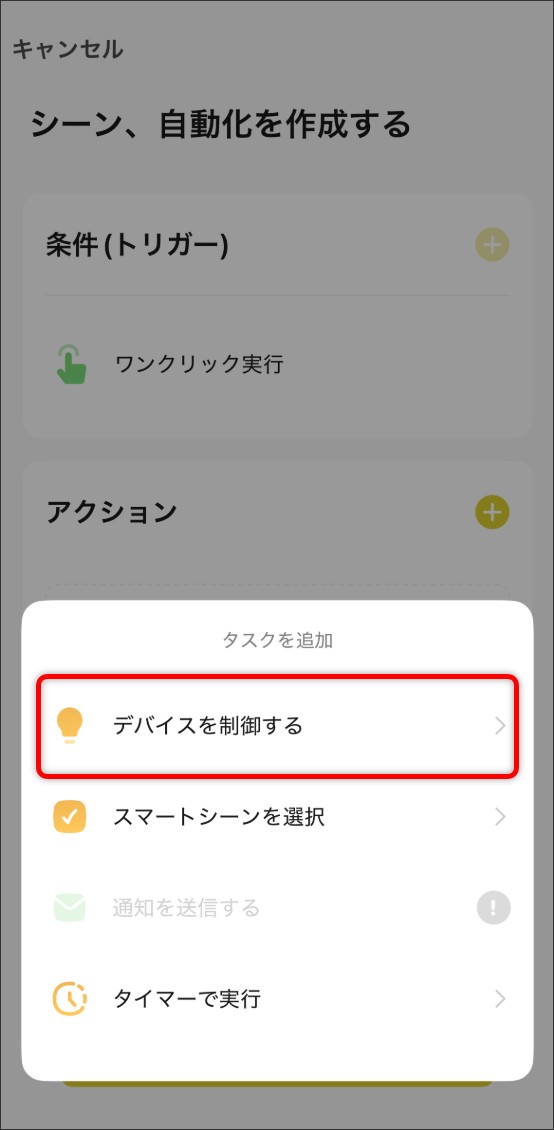
-
⑤操作したい家電を選択し、実行したいアクションを設定。
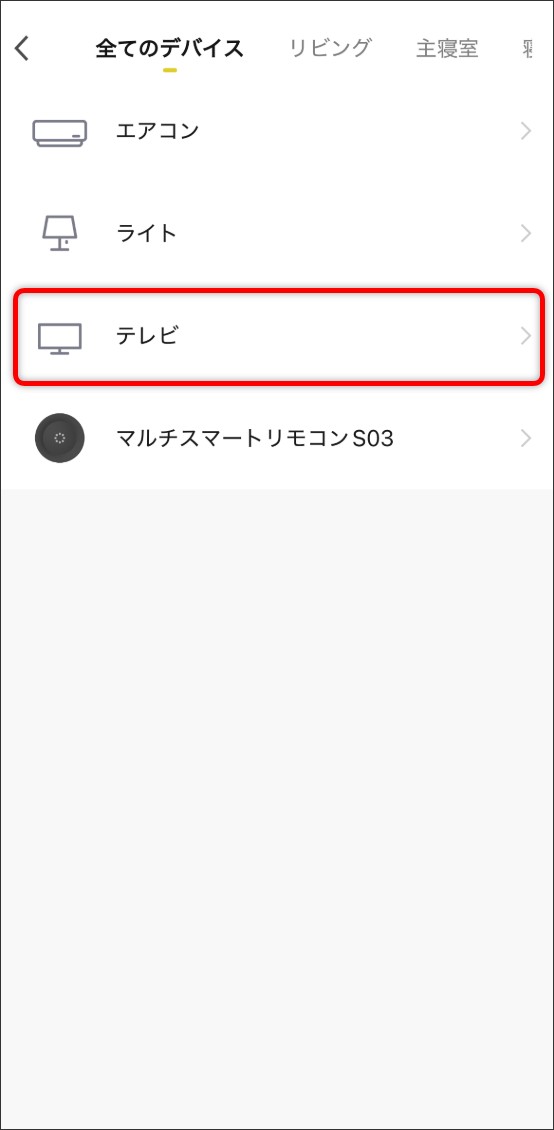
-
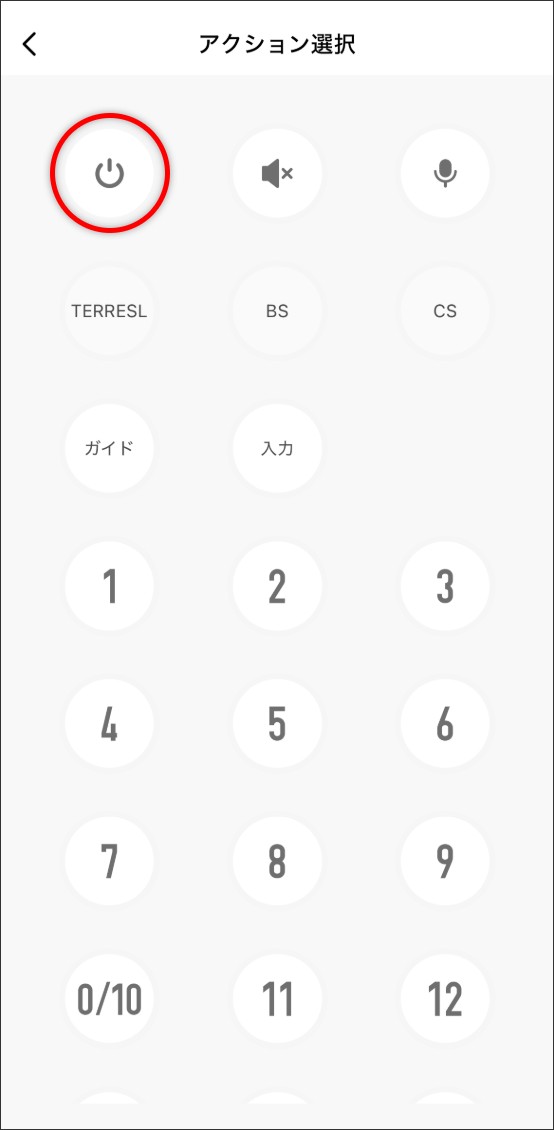
-
⑥「+」をタップし、同様の方法で操作したい家電・アクションを追加していく。
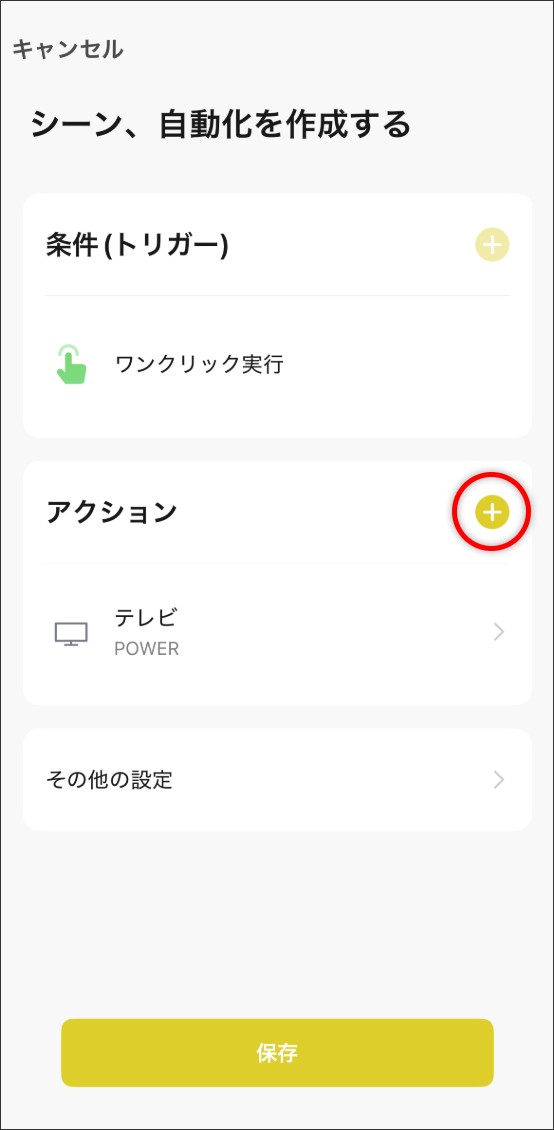
-
⑦すべての設定ができたら「保存」をタップ。
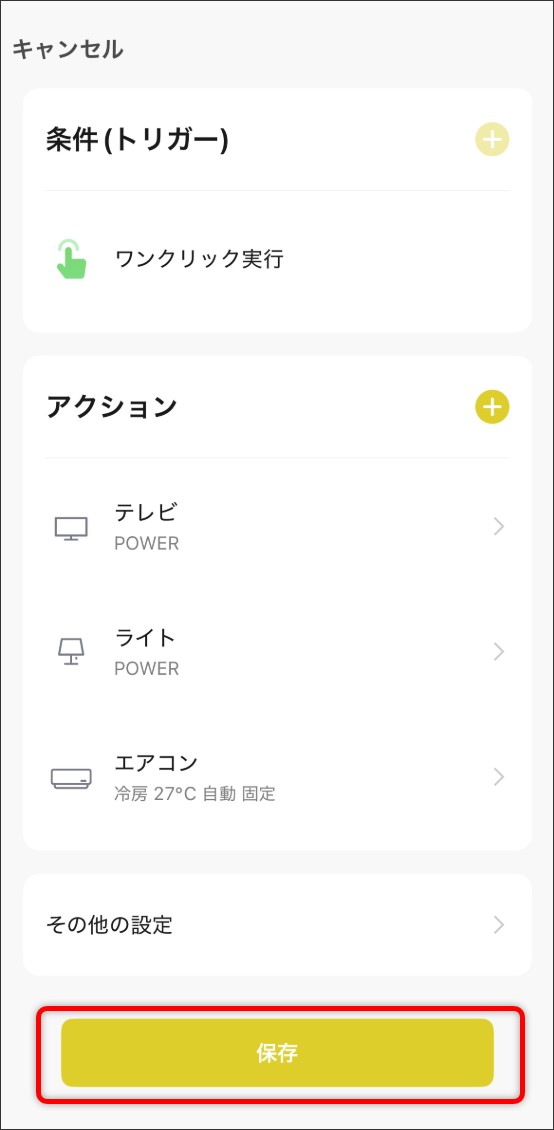
-
⑧シーン名を入力して「確認」をタップし、登録完了。
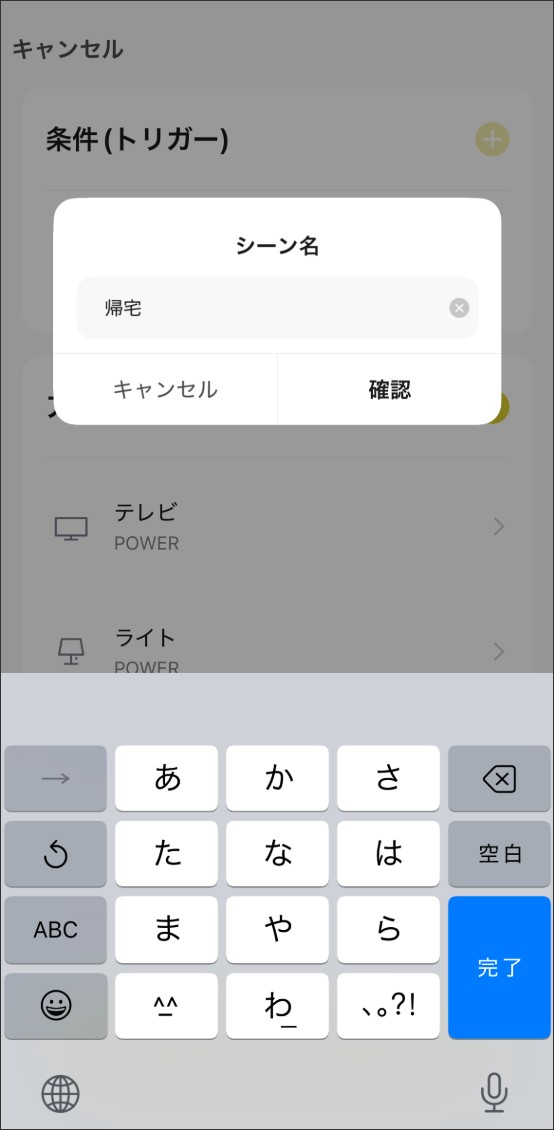
-
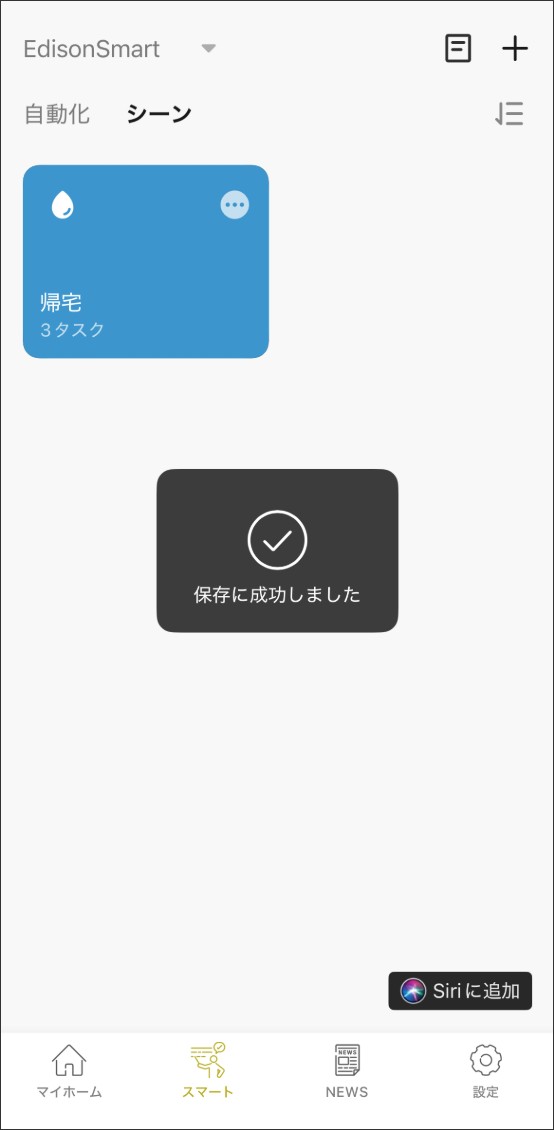
-
作成したシーンは、ホーム画面の「シーン」ショートカット、またはホーム画面フッターの「スマート」→「シーン」タブより、確認・操作が可能です。
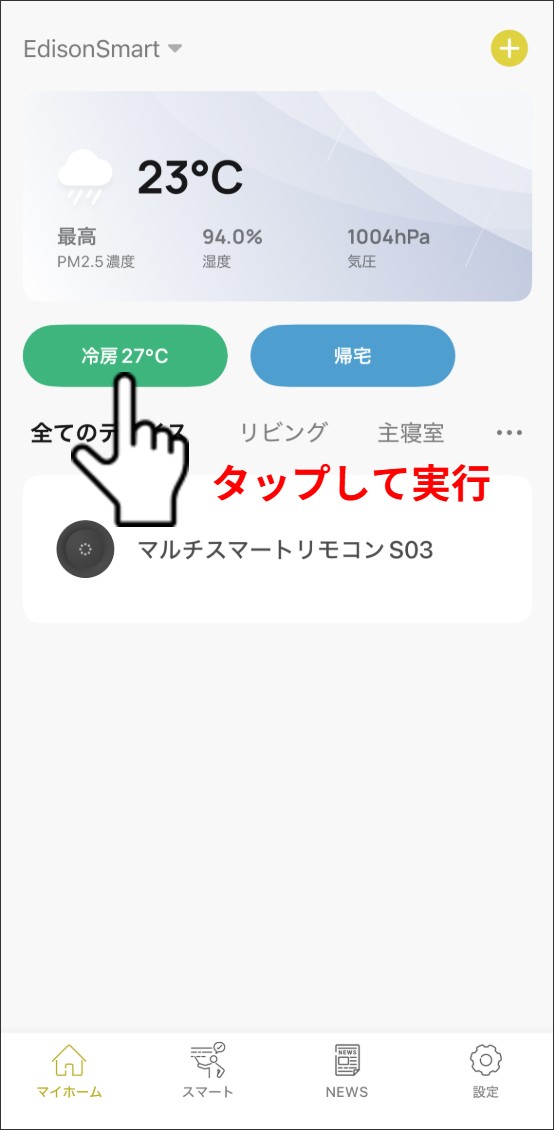
-
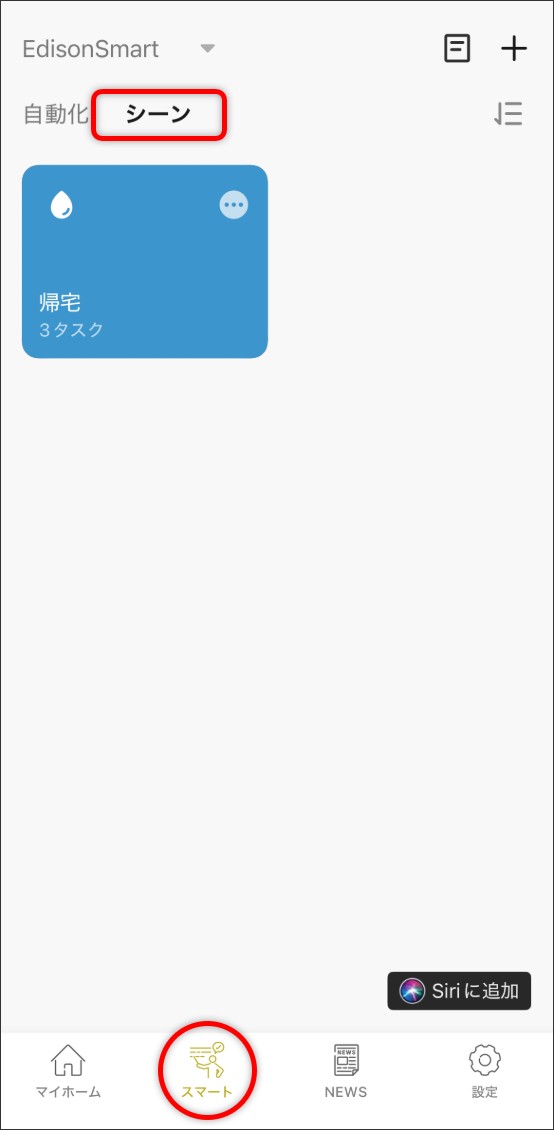
-
「…」をタップすると、設定内容の確認・変更・削除ができます。
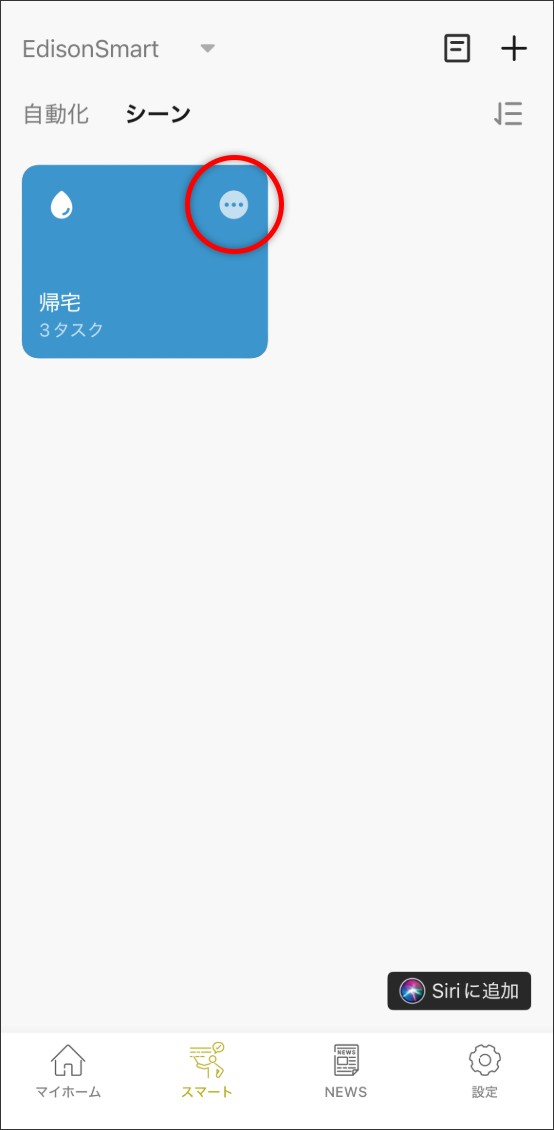
-
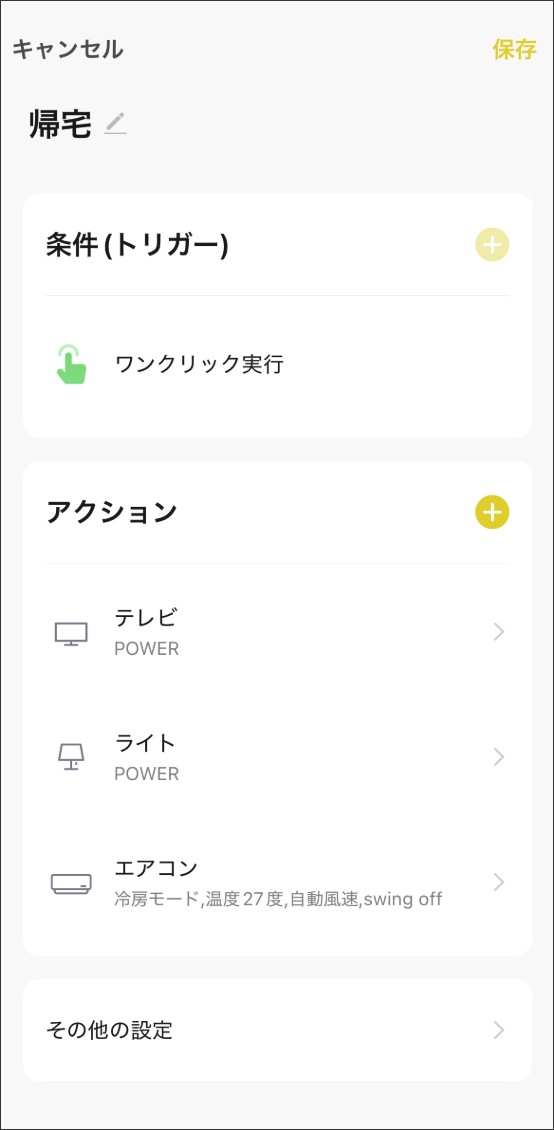
-
右上の「メモマーク」をタップすると、シーン・自動化の実行ログを確認できます。
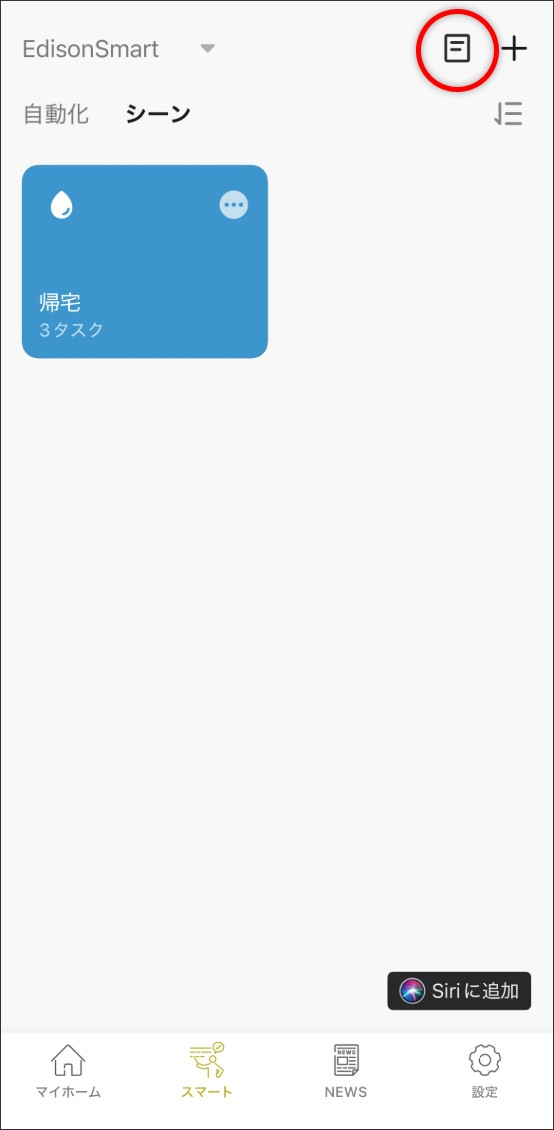
-
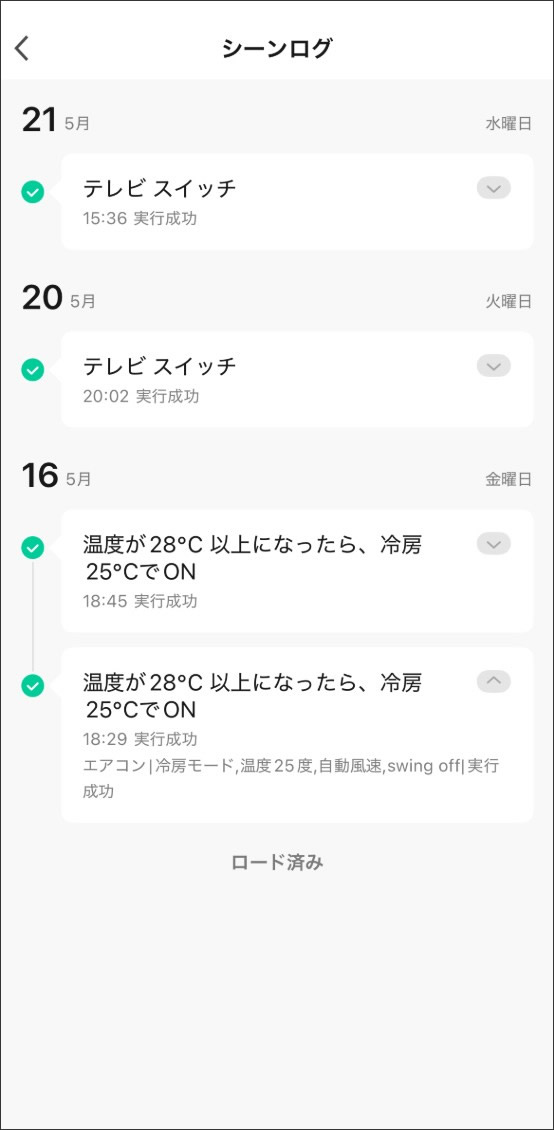
シーンの操作がうまくいかない場合は、デバイスが設定した状態にならない場合をご確認ください。
 ヒント
ヒント
設定したシーンは、Amazon EchoやGoogle Homeなどのスマートスピーカーで音声操作が可能です。
※シーン名が「キッチン」や「ライト」だけの単語だと、グループ名やデバイスカテゴリと誤認され、正しく認識されない場合があります。その場合は、別のシーン名に変更してお試しください。
コマンド例:
●アレクサ、「シーン名」をオンにして。
●OK、Google、「シーン名」。
AlexaやGoogle Homeで音声操作する方法、また作成した「シーン」をSiriで操作する方法については、下記をご確認ください。
➡Alexaと連携して音声操作する方法
➡Google Homeと連携して音声操作する方法
➡Edison Smartアプリで作成した「シーン」をSiriで操作する方法
自動化の設定方法
「自動化」を使えば、天候・時間・他デバイスとの連携によって、デバイスの自動化が可能です。
-
①ホーム画面フッターの「スマート」をタップ。
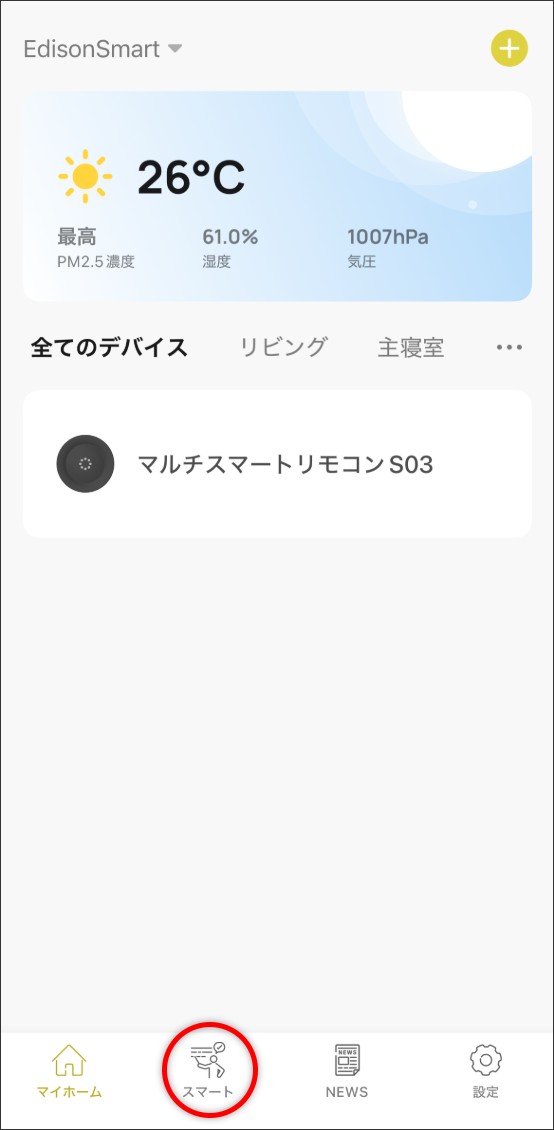
-
②「シーンを作成」または右上の「+」をタップ
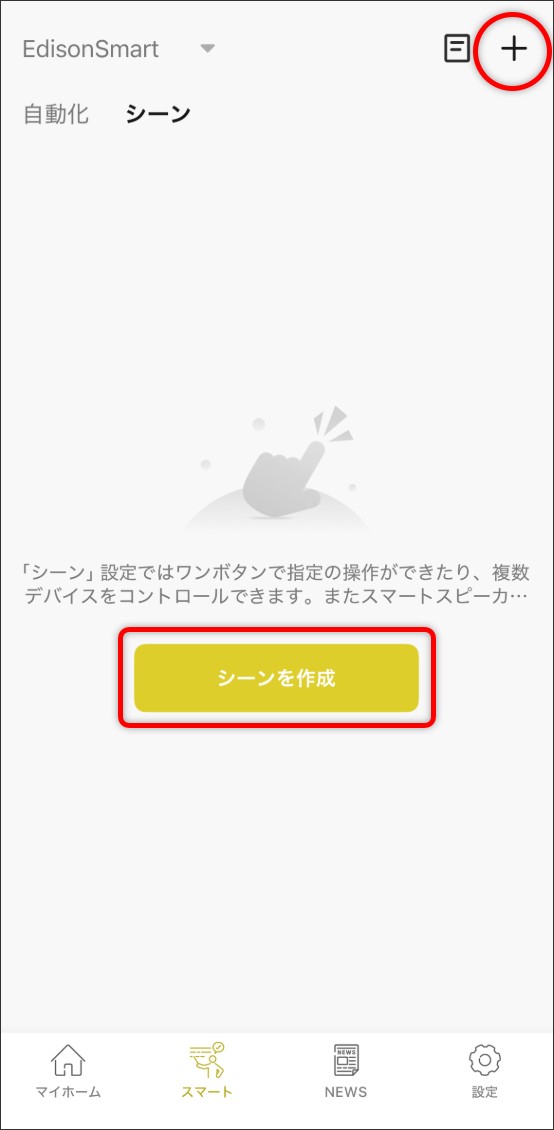
-
③「スケジュール」を選択。
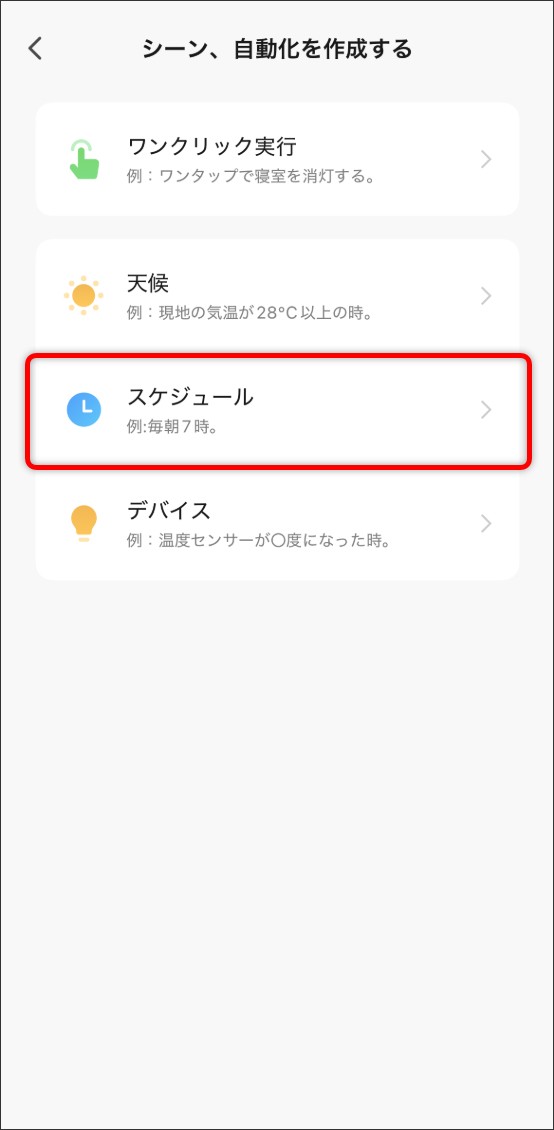
-
④アクションを実行したい曜日・時間を設定し、右上の「次へ」をタップ。
※曜日を選択しない場合は、1度だけの実行となります。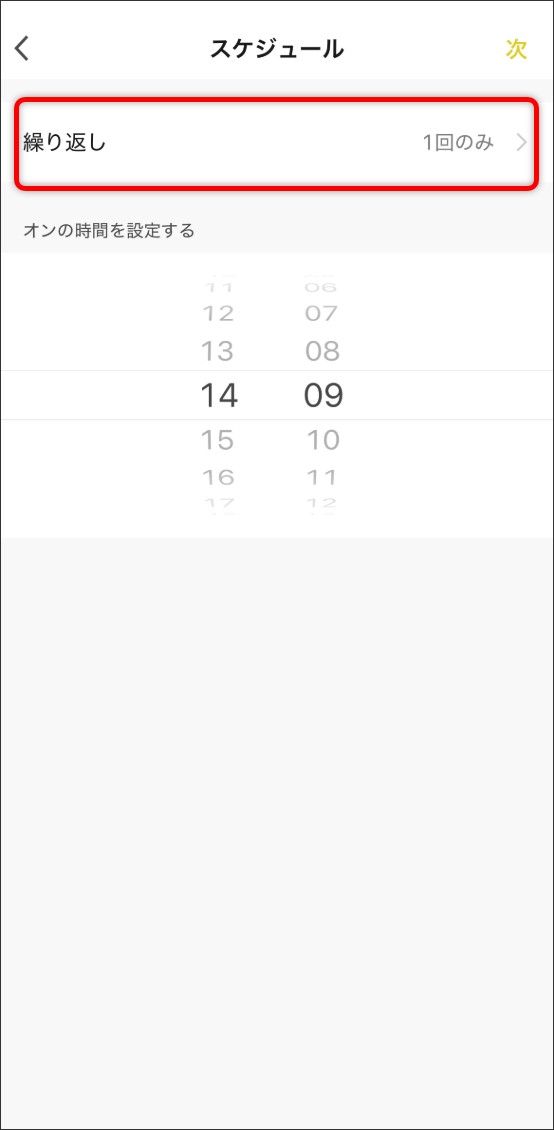
-
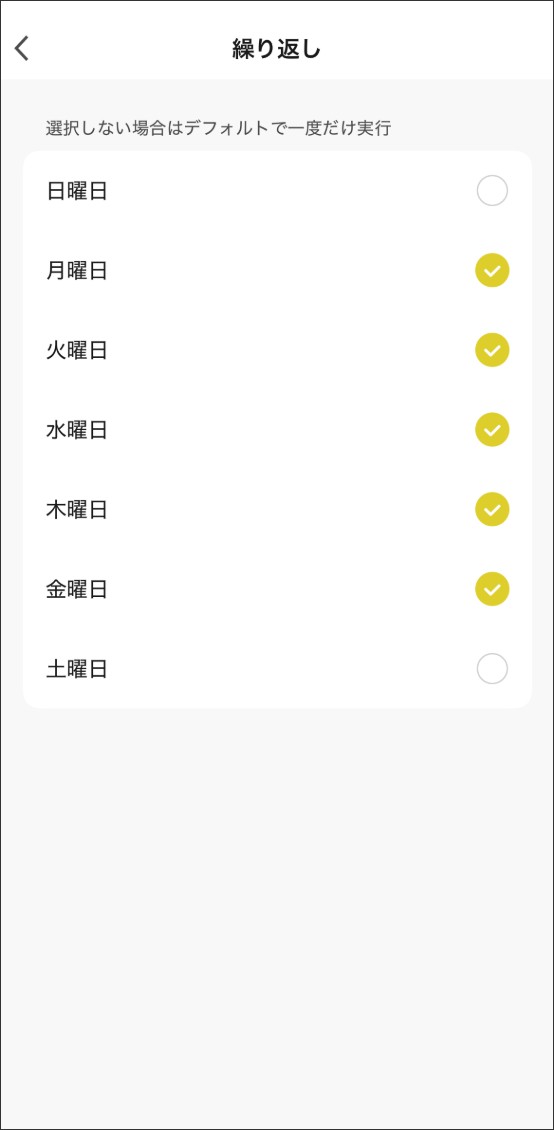
-
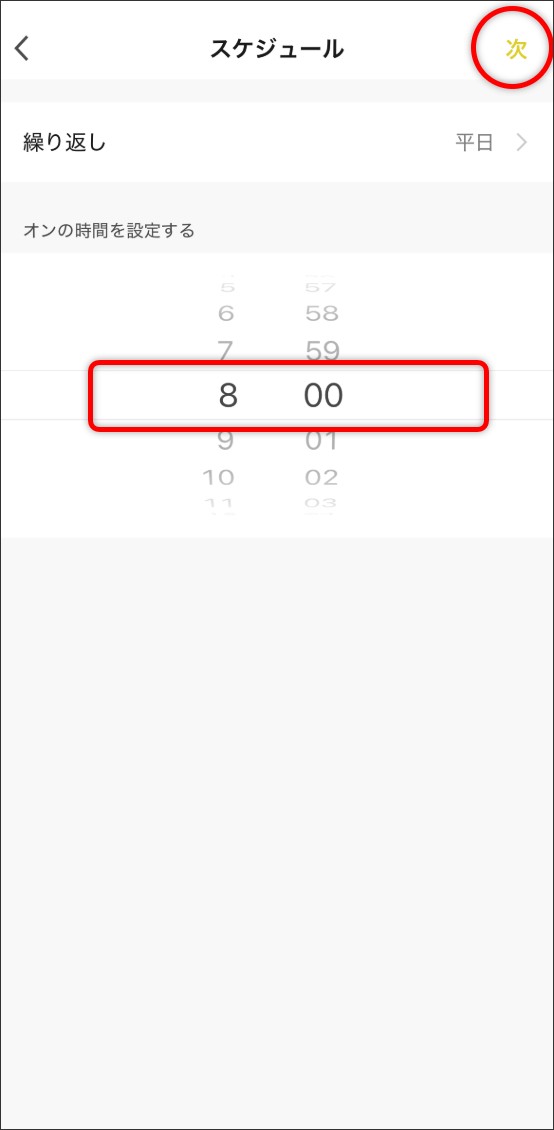
-
⑤アクションの「+」から「デバイスを制御する」をタップ。
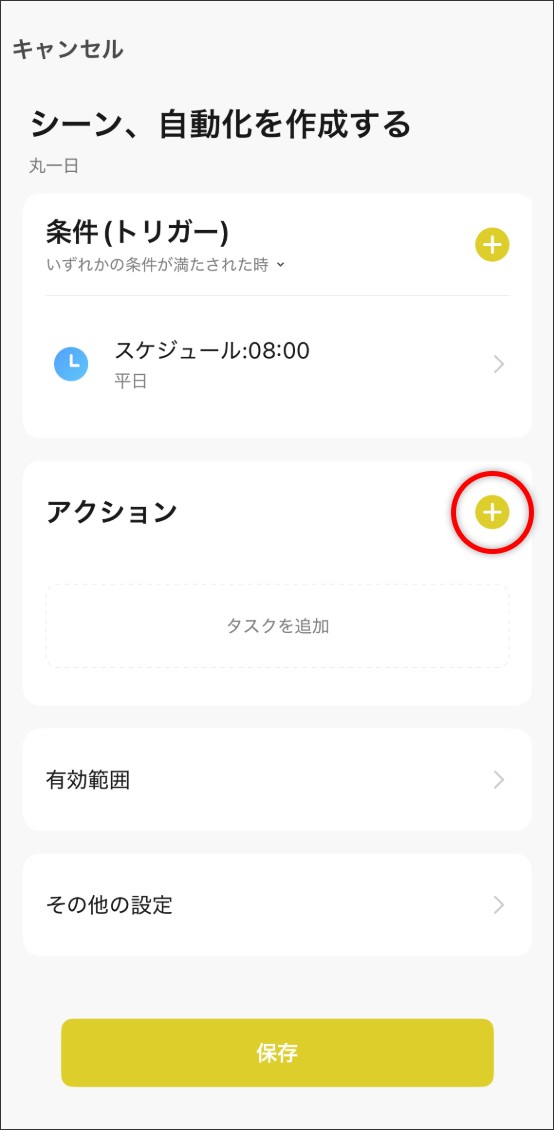
-
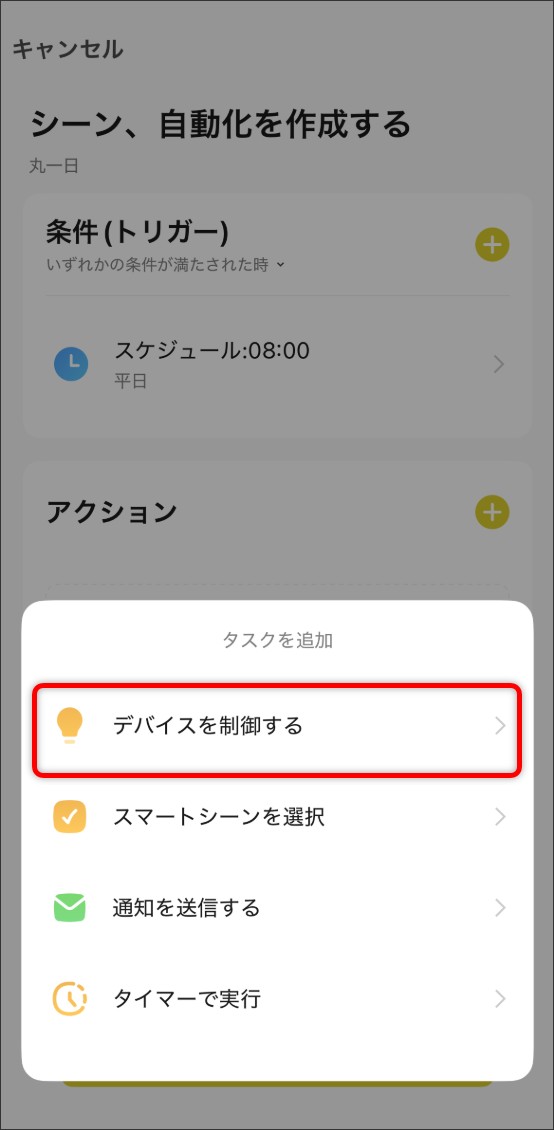
-
⑥操作したい家電を選択し、実行したいアクションを設定。
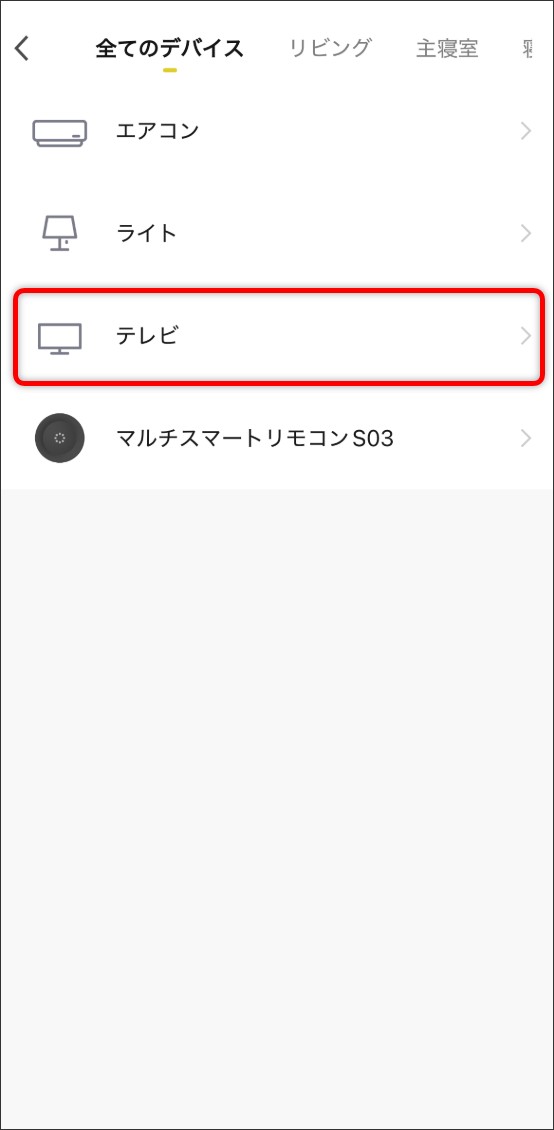
-
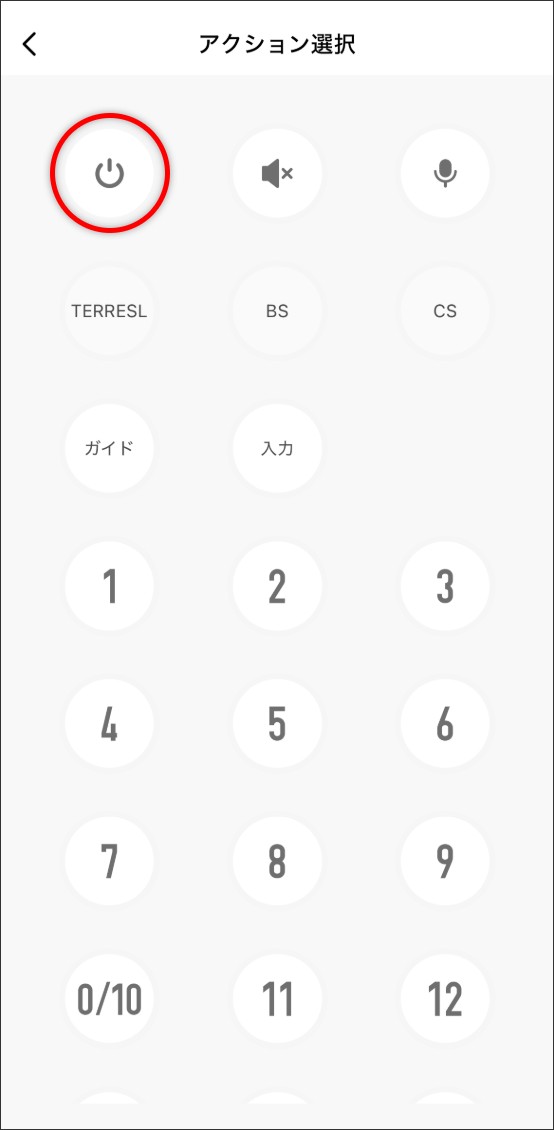
-
⑦「+」をタップし、同様の方法で操作したい家電・アクションを追加していく。
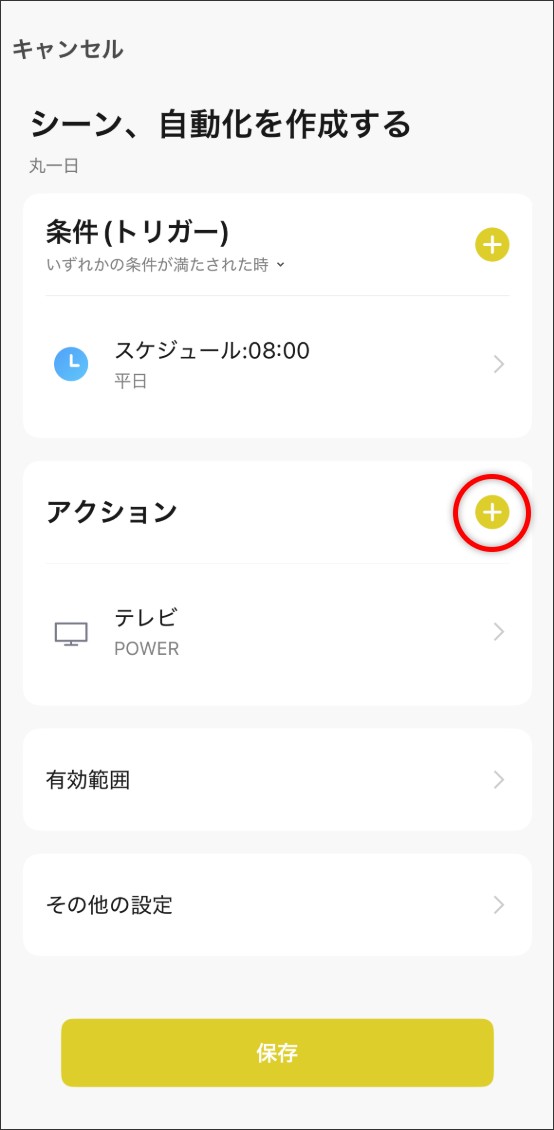
-
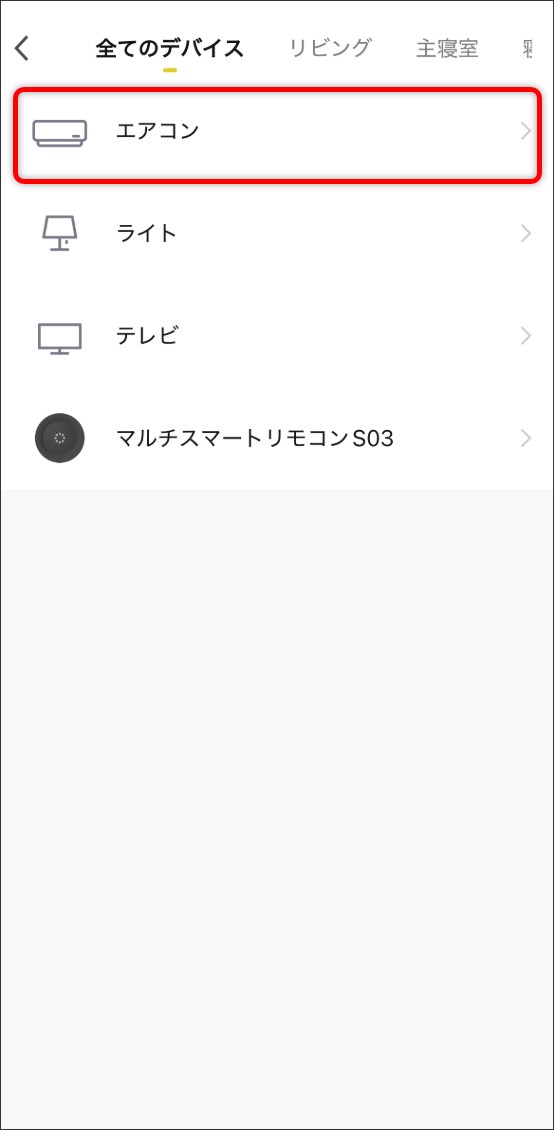
-
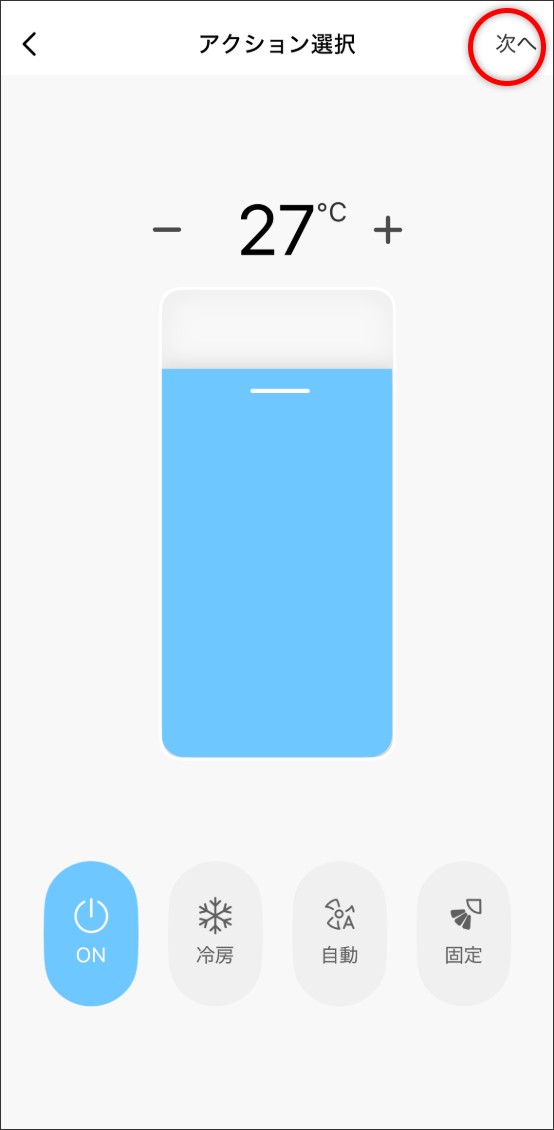
-
⑧設定ができたら「保存」をタップ。
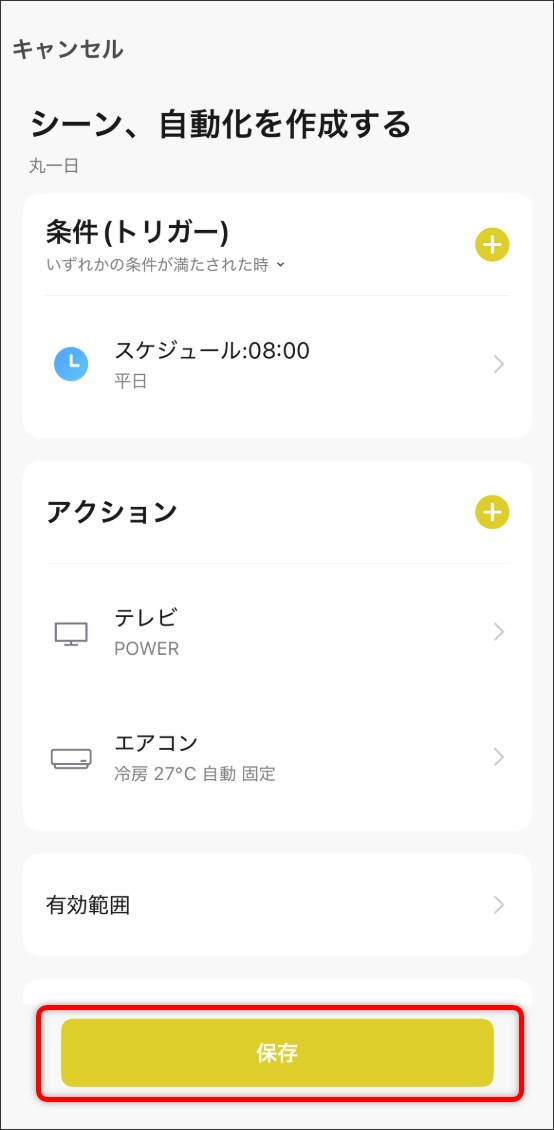
-
⑨名称を入力して「確認」をタップし、登録完了。
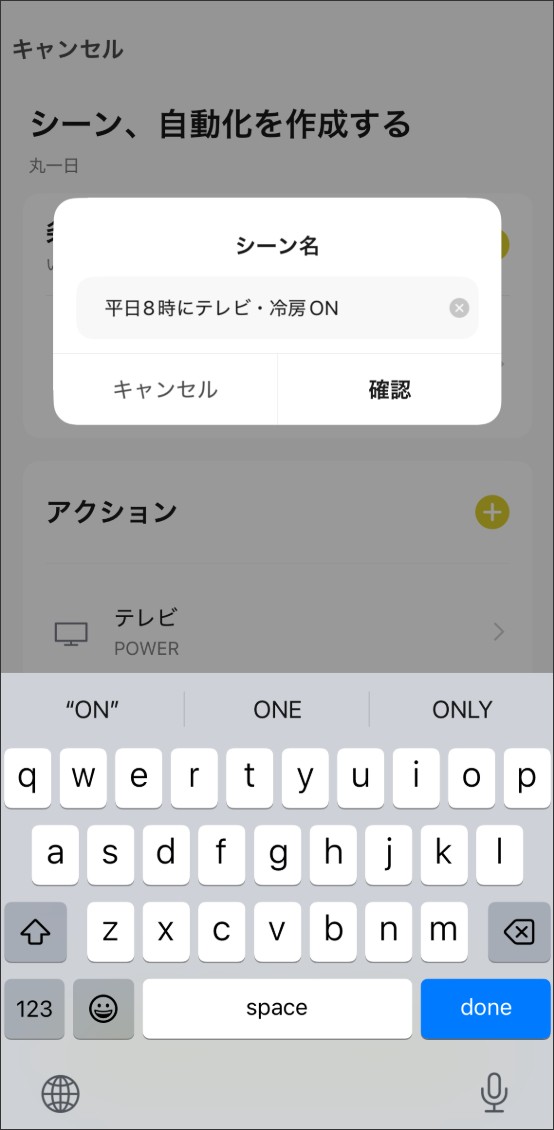
-
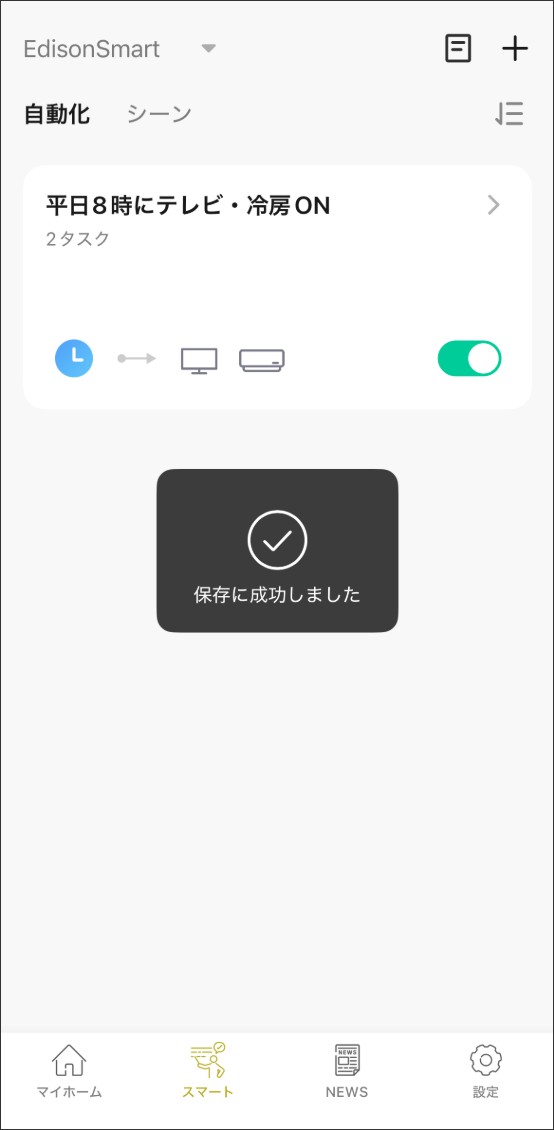
-
作成したシーンは、ホーム画面フッターの「スマート」→「自動化」タブより確認できます。
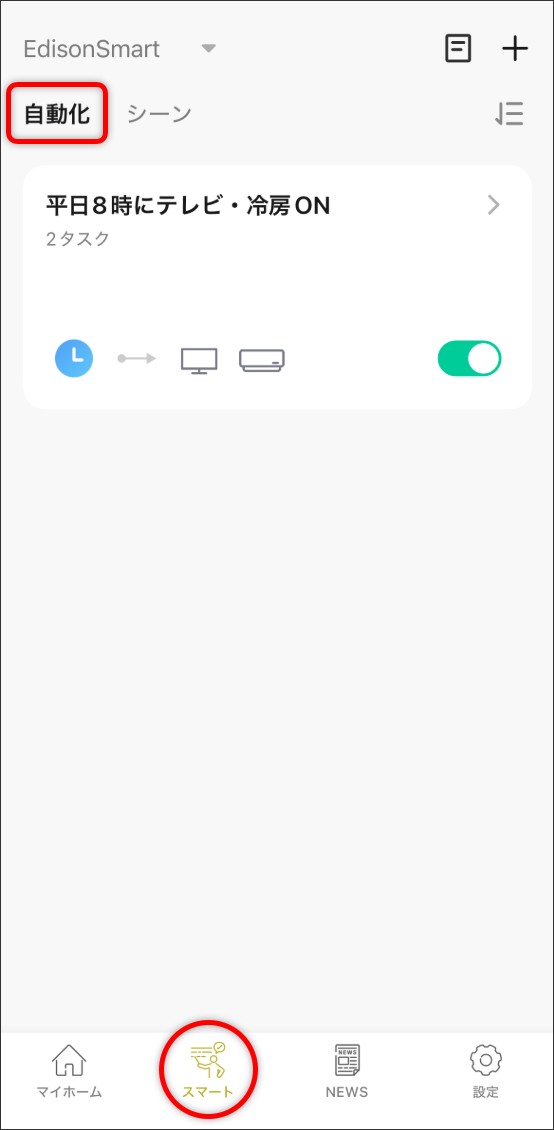
-
自動化のアイコンをタップすると、設定内容の確認・変更・削除ができます。
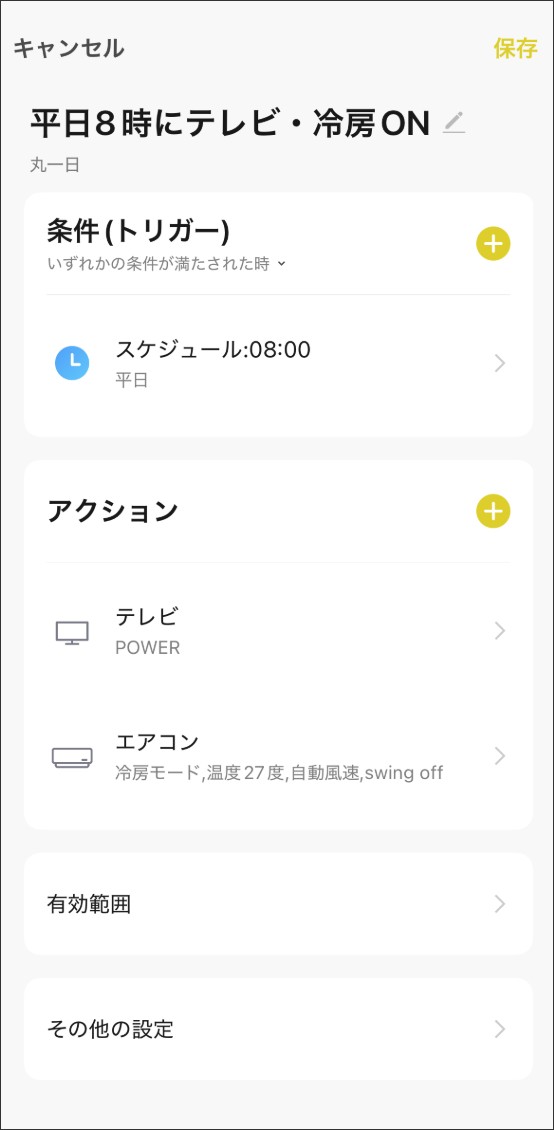
-
右上の「メモマーク」をタップすると、シーン・自動化の実行ログを確認できます。
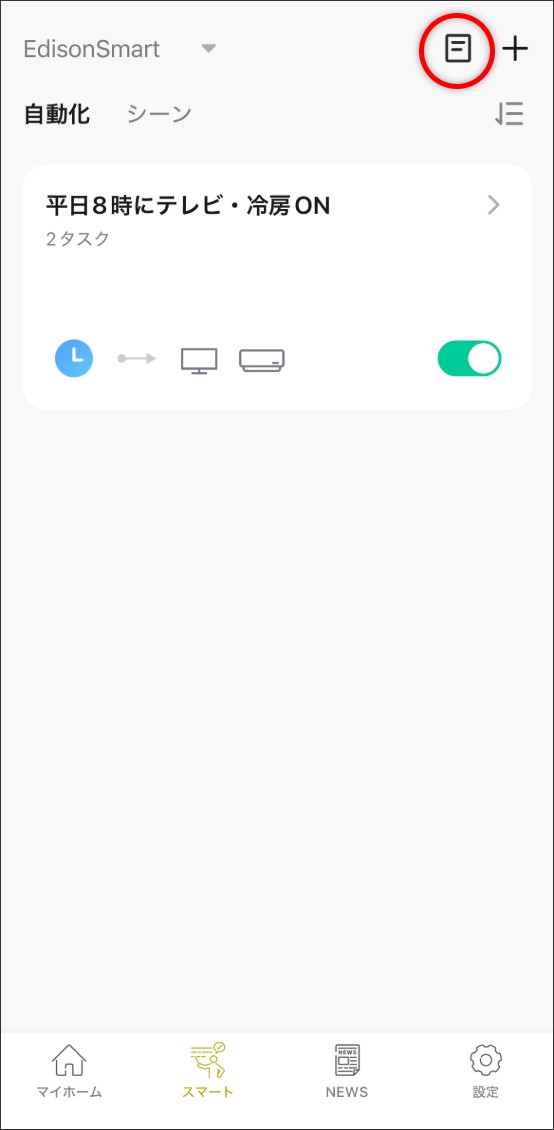
-
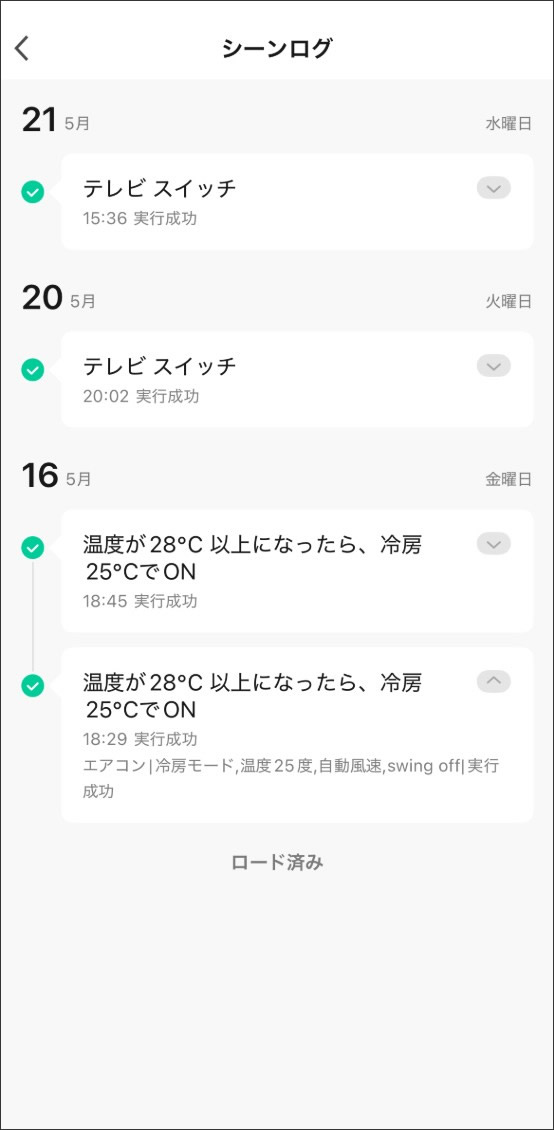
設定した自動化がうまく実行されない場合は、デバイスが設定した状態にならない場合をご確認ください。
その他の操作方法は、下記をご確認ください。
